жВ®е•љпЉМзЩїељХеРОжЙНиГљдЄЛиЃҐеНХеУ¶пЉБ
жВ®е•љпЉМзЩїељХеРОжЙНиГљдЄЛиЃҐеНХеУ¶пЉБ
AndroidзЪДListViewжШѓеЇФзФ®жЬАеєњзЪДдЄАдЄ™зїДдїґпЉМеКЯиГљеЉЇе§ІпЉМжЙ©е±ХжАІзБµжії(дЄНе±АйЩРдЇОListViewжЬђиЇЂдЄАдЄ™з±ї)пЉМеЙНйЭҐзЪДжЦЗзЂ†жЬЙдїЛзїНеИЖзїДпЉМжЛЦжЛљпЉМ3DзЂЛдљУпЉМжЄЄж†ЗпЉМеЬЖиІТпЉМиАМдїК姩жИСдїђи¶БдїЛзїНзЪДжШѓеП¶е§ЦдЄАдЄ™жЙ©е±ХListViewпЉЪдЄЛжЛЙеИЈжЦ∞зЪДListViewгАВ
дЄЛжЛЙеИЈжЦ∞зХМйЭҐжЬАеИЭжµБи°МдЇОiphoneеЇФзФ®зХМйЭҐпЉМе¶ВеЫЊпЉЪ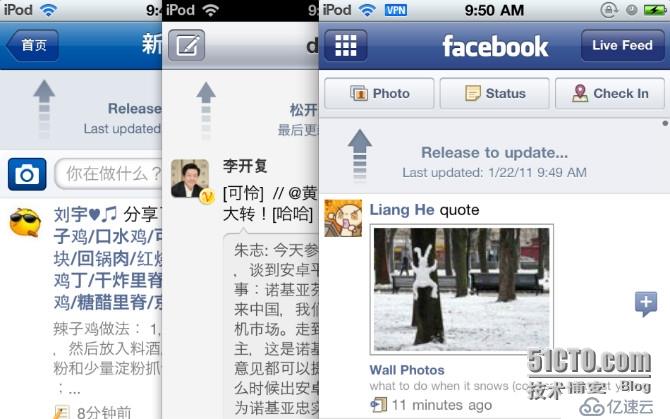
зДґеРОеЬ®AndroidдЄ≠дєЯйАРжЄР襀еЇФзФ®пЉМжѓФе¶ВеЊЃеНЪпЉМиµДиЃѓз±їгАВ
жЙАдї•пЉМдїК姩и¶БеЃЮзО∞зЪДзїУжЮЬеЇФиѓ•дєЯжШѓз±їдЉЉзЪДпЉМеЕИиііеЗЇжЬАзїИеЃМжИРжХИжЮЬ,е¶ВдЄЛеЫЊпЉМжО•дЄЛжЭ•жИСдїђдЄАж≠•дЄАж≠•еЃЮзО∞гАВ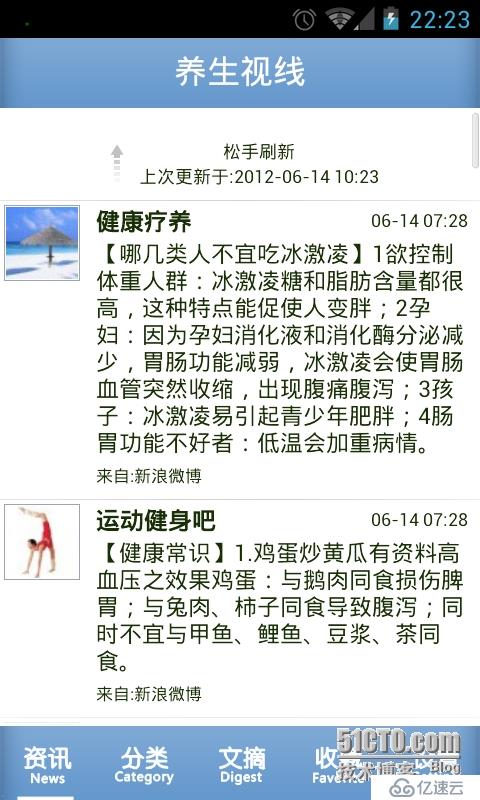
1. жµБз®ЛеИЖжЮР
дЄЛжЛЙеИЈжЦ∞жЬАдЄїи¶БзЪДжµБз®ЛжШѓпЉЪ
(1). дЄЛжЛЙпЉМжШЊз§ЇжПРз§Їе§ійГ®зХМйЭҐ(HeaderView)пЉМињЩдЄ™ињЗз®ЛжПРз§ЇзФ®жИЈ"дЄЛжЛЙеИЈжЦ∞"
(2). дЄЛжЛЙеИ∞дЄАеЃЪз®ЛеЇ¶пЉМиґЕеЗЇдЇЖеИЈжЦ∞жЬАеЯЇжЬђзЪДдЄЛжЛЙзХМйЩРпЉМжИСдїђиЃ§дЄЇиЊЊеИ∞дЇЖеИЈжЦ∞зЪДжЭ°дїґпЉМжПРз§ЇзФ®жИЈеПѓдї•"жЭЊжЙЛеИЈжЦ∞"дЇЖпЉМжХИжЮЬдЄКеЕБиЃЄзФ®жИЈзїІзї≠дЄЛжЛЙ
(3). зФ®жИЈжЭЊжЙЛпЉМеПѓиГљзФ®жИЈдЄЛжЛЙињЬињЬдЄНж≠ҐжПРз§Їе§ійГ®зХМйЭҐпЉМжЙАдї•ињЩдЄАж≠•пЉМеЕИеПНеЉєеЫЮдїЕжШЊз§ЇжПРз§Їе§ійГ®зХМйЭҐпЉМзДґеРОжПРз§ЇзФ®жИЈ"ж≠£еЬ®еК†иљљ"гАВ
(4). еК†иљљеЃМжИРеРОпЉМйЪРиЧПжПРз§Їе§ійГ®зХМйЭҐгАВ
з§ЇжДПеЫЊе¶ВдЄЛпЉЪ
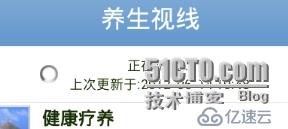
2. еЃЮзО∞еИЖжЮР
ељУеЙНжИСдїђи¶БеЃЮзО∞дЄКињ∞жµБз®ЛпЉМжШѓеЯЇдЇОListViewзЪДпЉМжЙАдї•еѓєеЇФListViewжЬђиЇЂзЪДеКЯиГљжИСдїђжЭ•еИЖжЮРдЄАдЄЛеЃЮзО∞еОЯзРЖпЉЪ
(1). дЄЛжЛЙпЉМжШЊз§ЇжПРз§Їе§ійГ®зХМйЭҐпЉМињЩдЄ™ињЗз®ЛжПРз§ЇзФ®жИЈ"дЄЛжЛЙеИЈжЦ∞"
a. дЄЛжЛЙзЪДжУНдљЬпЉМй¶ЦеЕИжШѓзЫСеРђжїЪеК®пЉМListViewжПРдЊЫдЇЖonScroll()жЦєж≥Х
b. дЄОдЄЛжЛЙз±їдЉЉдЄАдЄ™еК®дљЬеРСдЄЛй£ЮжїСпЉМжЙАдї•ListViewзЪДscrollStateжЬЙ3зІНеАЉ:SCROLL_STATE_IDLE, SCROLL_STATE_TOUCH_SCROLL, SCROLL_STATE_FLING,жДПжАЭеЃєжШУзРЖиІ£пЉМиАМжИСдїђи¶БдЄЛжЛЙзЪДиІ¶еПСжЭ°дїґжШѓSCROLL_STATE_TOUCH_SCROLLгАВеИ§жЦ≠ељУеЙНзЪДдЄЛжЛЙжУНдљЬзКґжАБпЉМListViewжПРдЊЫдЇЖpublic void onScrollStateChanged(AbsListView view, int scrollState) {}гАВ
c. дЄЛжЛЙзЪДињЗз®ЛдЄ≠пЉМжИСдїђеПѓиГљињШйЬАи¶БдЄЛжЛЙеИ∞е§Ъе∞СзЪДиЊєзХМеАЉе§ДзРЖпЉМйЗНеЖЩonTouchEvent(MotionEvent ev){}жЦєж≥ХпЉМеПѓдЊЭжНЃACTION_DOWNпЉМACTION_MOVEпЉМACTION_UPеЃЮзО∞жЫіз≤ЊзїЖзЪДеИ§жЦ≠гАВ
(2). дЄЛжЛЙеИ∞дЄАеЃЪз®ЛеЇ¶пЉМиґЕеЗЇдЇЖеИЈжЦ∞жЬАеЯЇжЬђзЪДдЄЛжЛЙзХМйЩРпЉМжИСдїђиЃ§дЄЇиЊЊеИ∞дЇЖеИЈжЦ∞зЪДжЭ°дїґпЉМжПРз§ЇзФ®жИЈеПѓдї•"жЭЊжЙЛеИЈжЦ∞"дЇЖпЉМжХИжЮЬдЄКеЕБиЃЄзФ®жИЈзїІзї≠дЄЛжЛЙ
a. иЊЊеИ∞дЄЛжЛЙеИЈжЦ∞зХМйЩРпЉМдЄАиИђжМЗиЊЊеИ∞headerзЪДйЂШеЇ¶зЪДпЉМжЙАдї•жЬЙдЄ§ж≠•пЉМзђђдЄАпЉМиОЈеПЦheaderзЪДйЂШеЇ¶пЉМзђђдЇМпЉМељУheader.getBottom()>=headerзЪДйЂШеЇ¶жЧґпЉМжИСдїђиЃ§дЄЇе∞±иЊЊеИ∞дЇЖеИЈжЦ∞зХМйЩРеАЉ
b. зїІзї≠еЕБиЃЄзФ®жИЈдЄЛжЛЙпЉМељУheaderеЃМеЕ®дЄЛжЛЙеРОпЉМйїШиЃ§жЧ†ж≥ХзїІзї≠дЄЛжЛЙпЉМдљЖжШѓеПѓдї•еҐЮеК†headerзЪДPaddingTopеЃЮзО∞ињЩзІНжХИжЮЬ
(3). зФ®жИЈжЭЊжЙЛпЉМеПѓиГљзФ®жИЈдЄЛжЛЙињЬињЬдЄНж≠ҐжПРз§Їе§ійГ®зХМйЭҐпЉМжЙАдї•ињЩдЄАж≠•пЉМеЕИеПНеЉєеЫЮдїЕжШЊз§ЇжПРз§Їе§ійГ®зХМйЭҐпЉМзДґеРОжПРз§ЇзФ®жИЈ"ж≠£еЬ®еК†иљљ"гАВ
a. жЭЊжЙЛеРОеПНеЉєпЉМињЩдЄ™дЄНиГљдЄАдЄЛ***еЫЮеОїпЉМзЬЛдЄКеο姙з™БзДґпЉМйЬАи¶БдЄАж≠•дЄАж≠•жЯФжАІзЪДеЉєеЫЮеОїпЉМеГПеЉєз∞ІдЄАж†ЈпЉМжИСдїђеПѓдї•newдЄАдЄ™ThreadеЊ™зОѓиЃ°зЃЧеЗПе∞СPaddingTopпЉМзЫіеИ∞PaddingTopдЄЇ0пЉМеПНеЉєзїУжЭЯгАВ
b. ж≠£еЬ®еК†иљљпЉМеЬ®е≠РзЇњз®ЛйЗМе§ДзРЖеРОеП∞дїїеК°
(4). еК†иљљеЃМжИРеРОпЉМйЪРиЧПжПРз§Їе§ійГ®зХМйЭҐгАВ
a. еРОеП∞дїїеК°еЃМжИРеРОпЉМжИСдїђйЬАи¶БйЪРиЧПheader,setSelection(1)еН≥еЃЮзО∞дЇЖдїОзђђ2й°єеЉАеІЛжШЊз§ЇпЉМйЧіжО•йЪРиЧПдЇЖheaderгАВ
дЄКйЭҐжИСдїђеИЖжЮРдЇЖеЃЮзО∞ињЗз®ЛзЪДиљЃеїУпЉМжО•дЄЛжЭ•пЉМйАЪињЗзїЖиКВиѓіжШОеТМдї£з†БеЕЈдљУеЃЮзО∞гАВ
3. еИЭеІЛеМЦ
дЄАеИЗзКґжАБжШЊз§ЇйГљжШѓзФ®HeaderViewжШЊз§ЇзЪДпЉМжЙАдї•жИСдїђйЬАи¶БдЄАдЄ™HeaderViewзЪДlayoutпЉМдљњзФ®addHeaderViewжЦєж≥ХжЈїеК†еИ∞ListViewдЄ≠гАВ
еРМжЧґпЉМйїШиЃ§зКґжАБдЄЛпЉМHeaderViewжШѓдЄНжШЊз§ЇзЪДпЉМеП™жШѓеЬ®дЄЛжЛЙеРОжЙНжШЊз§ЇпЉМжЙАдї•жИСдїђйЬАи¶БйЪРиЧПHeaderViewдЄФдЄНељ±еУНеРОзї≠зЪДдЄЛжЛЙжШЊз§ЇпЉМзФ®setSelection(1)гАВ
refresh_list_header.xmlеЄГе±Ае¶ВдЄЛ:
<?xml version="1.0" encoding="utf-8"?> <LinearLayout xmlns:android="http://schemas.android.com/apk/res/android" android:layout_width="fill_parent" android:layout_height="wrap_content" android:gravity="center"> <ProgressBar android:id="@+id/refresh_list_header_progressbar" android:layout_width="wrap_content" android:layout_height="wrap_content" android:layout_gravity="center" android:visibility="gone"> </ProgressBar> <ImageView android:id="@+id/refresh_list_header_pull_down" android:layout_width="9dip" android:layout_height="25dip" android:layout_gravity="center" android:src="@drawable/refresh_list_pull_down" /> <ImageView android:id="@+id/refresh_list_header_release_up" android:layout_width="9dip" android:layout_height="25dip" android:layout_gravity="center" android:src="@drawable/refresh_list_release_up" android:visibility="gone" /> <RelativeLayout android:layout_width="180dip" android:layout_height="wrap_content"> <TextView android:id="@+id/refresh_list_header_text" android:layout_width="fill_parent" android:layout_height="wrap_content" android:gravity="center" android:layout_alignParentTop="true" android:textSize="12dip" android:textColor="#192F06" android:paddingTop="8dip" android:text="@string/app_list_header_refresh_down"/> <TextView android:id="@+id/refresh_list_header_last_update" android:layout_width="fill_parent" android:layout_height="wrap_content" android:gravity="center" android:layout_below="@id/refresh_list_header_text" android:textSize="12dip" android:textColor="#192F06" android:paddingBottom="8dip" android:text="@string/app_list_header_refresh_last_update"/> </RelativeLayout> </LinearLayout>
дї£з†БдЄ≠еЬ®жЮДйА†еЗљжХ∞дЄ≠жЈїеК†init()жЦєж≥ХеК†иљље¶ВдЄЛ:
private LinearLayout mHeaderLinearLayout = null; private TextView mHeaderTextView = null; private TextView mHeaderUpdateText = null; private ImageView mHeaderPullDownImageView = null; private ImageView mHeaderReleaseDownImageView = null; private ProgressBar mHeaderProgressBar = null; public RefreshListView(Context context) { this(context, null); } public RefreshListView(Context context, AttributeSet attrs) { super(context, attrs); init(context); } void init(final Context context) { mHeaderLinearLayout = (LinearLayout) LayoutInflater.from(context).inflate(R.layout.refresh_list_header, null); addHeaderView(mHeaderLinearLayout); mHeaderTextView = (TextView) findViewById(R.id.refresh_list_header_text); mHeaderUpdateText = (TextView) findViewById(R.id.refresh_list_header_last_update); mHeaderPullDownImageView = (ImageView) findViewById(R.id.refresh_list_header_pull_down); mHeaderReleaseDownImageView = (ImageView) findViewById(R.id.refresh_list_header_release_up); mHeaderProgressBar = (ProgressBar) findViewById(R.id.refresh_list_header_progressbar); setSelection(1); }йїШиЃ§е∞±жШЊз§ЇеЃМжИРдЇЖгАВ
4. HeaderViewзЪДйїШиЃ§йЂШеЇ¶жµЛйЗП
еЫ†дЄЇдЄЛжЛЙеИ∞HeaderViewеЕ®йГ®жШЊз§ЇеЗЇжЭ•пЉМе∞±зФ±жПРз§Ї"дЄЛжЛЙеИЈжЦ∞"еПШдЄЇ"жЭЊжЙЛеИЈжЦ∞",еЕ®йГ®жШЊз§ЇзЪДеЗЇжЭ•зЪДжµЛйЗПж†ЗеЗЖе∞±жШѓheader.getBottom()>=headerзЪДйЂШеЇ¶гАВ
жЙАдї•пЉМй¶ЦеЕИжИСдїђйЬАи¶БжµЛйЗПHeaderViewзЪДйїШиЃ§йЂШеЇ¶гАВ
//еЫ†дЄЇжШѓеЬ®жЮДйА†еЗљжХ∞йЗМжµЛйЗПйЂШеЇ¶пЉМеЇФиѓ•еЕИmeasureдЄАдЄЛ private void measureView(View child) { ViewGroup.LayoutParams p = child.getLayoutParams(); if (p == null) { p = new ViewGroup.LayoutParams(ViewGroup.LayoutParams.FILL_PARENT, ViewGroup.LayoutParams.WRAP_CONTENT); } int childWidthSpec = ViewGroup.getChildMeasureSpec(0, 0 + 0, p.width); int lpHeight = p.height; int childHeightSpec; if (lpHeight > 0) { childHeightSpec = MeasureSpec.makeMeasureSpec(lpHeight, MeasureSpec.EXACTLY); } else { childHeightSpec = MeasureSpec.makeMeasureSpec(0, MeasureSpec.UNSPECIFIED); } child.measure(childWidthSpec, childHeightSpec); }зДґеРОеЬ®initзЪДдЄКињ∞дї£з†БеРОйЭҐеК†дЄКи∞ГзФ®measureViewеРОпЉМдљњзФ®getMeasureHeight()жЦєж≥ХиОЈеПЦheaderзЪДйЂШеЇ¶пЉЪ
private int mHeaderHeight; void init(final Context context) { ... ... measureView(mHeaderLinearLayout); mHeaderHeight = mHeaderLinearLayout.getMeasuredHeight(); }гАА еРОйЭҐжИСдїђе∞±дЉЪзФ®еИ∞ињЩдЄ™mHeaderHeight.
5. scrollStateзЫСеРђиЃ∞ељХ
scrollStateжЬЙ3зІНпЉМдљњзФ®onScrollStateChanged()жЦєж≥ХзЫСеРђиЃ∞ељХгАВ
private int mCurrentScrollState; @Override public void onScrollStateChanged(AbsListView view, int scrollState) { mCurrentScrollState = scrollState; }зДґеРОеН≥еПѓдљњзФ®mCurrentScrollStateдљЬдЄЇеРОйЭҐеИ§жЦ≠зЪДжЭ°дїґдЇЖгАВ
6. еИЈжЦ∞зКґжАБеИЖжЮР
еЫ†дЄЇдЄАдЇЫеЬ∞жЦєйЬАи¶БзЯ•йБУжИСдїђе§ДеЬ®ж≠£еЄЄзКґжАБдЄЛињШжШѓињЫеЕ•дЄЛжЛЙеИЈжЦ∞зКґжАБињШжШѓжЭЊжЙЛеПНеЉєзКґжАБпЉМжѓФе¶ВпЉМ
(1). еЬ®йЭЮж≠£еЄЄзЪДзКґжАБдЄЛпЉМжИСдїђдЄНе∞ПењГй£ЮжїСдЇЖдЄАдЄЛ(жЭЊжЙЛзЪДзЮђйЧіеЃєжШУеЗЇзО∞ињЩзІНжГЕеЖµ),жИСдїђдЄНиГљsetSelection(1)зЪДпЉМеР¶еИЩжАїжШѓжЭЊжЙЛеРОheaderиЈ≥зЪДдЄАдЄЛжґИ姱жОЙдЇЖгАВ
(2). дЄЛжЛЙеРОи¶БеБЪдЄАдЄ™дЄЛжЛЙжХИжЮЬзЪДзЙєжЃКе§ДзРЖпЉМйЬАи¶БзФ®еИ∞OVER_PULL_REFRESH(жЭЊжЙЛеИЈжЦ∞зКґжАБдЄЛ)
(3). жЭЊжЙЛеПНеЉєеРОи¶БеБЪдЄАдЄ™еПНеЉєжХИжЮЬзЪДзЙєжЃКе§ДзРЖпЉМйЬАи¶БзФ®еИ∞OVER_PULL_REFRESHеТМENTER_PULL_REFRESHгАВ
private final static int NONE_PULL_REFRESH = 0; //ж≠£еЄЄзКґжАБ private final static int ENTER_PULL_REFRESH = 1; //ињЫеЕ•дЄЛжЛЙеИЈжЦ∞зКґжАБ private final static int OVER_PULL_REFRESH = 2; //ињЫеЕ•жЭЊжЙЛеИЈжЦ∞зКґжАБ private final static int EXIT_PULL_REFRESH = 3; //жЭЊжЙЛеРОеПНеЉєеРОеК†иљљзКґжАБ private int mPullRefreshState = 0; //иЃ∞ељХеИЈжЦ∞зКґжАБ @Override public void onScroll(AbsListView view, int firstVisibleItem, int visibleItemCount, int totalItemCount) { if (mCurrentScrollState ==SCROLL_STATE_TOUCH_SCROLL && firstVisibleItem == 0 && (mHeaderLinearLayout.getBottom() >= 0 && mHeaderLinearLayout.getBottom() < mHeaderHeight)) { //ињЫеЕ•дЄФдїЕињЫеЕ•дЄЛжЛЙеИЈжЦ∞зКґжАБ if (mPullRefreshState == NONE_PULL_REFRESH) { mPullRefreshState = ENTER_PULL_REFRESH; } } else if (mCurrentScrollState ==SCROLL_STATE_TOUCH_SCROLL && firstVisibleItem == 0 && (mHeaderLinearLayout.getBottom() >= mHeaderHeight)) { //дЄЛжЛЙиЊЊеИ∞зХМйЩРпЉМињЫеЕ•жЭЊжЙЛеИЈжЦ∞зКґжАБ if (mPullRefreshState == ENTER_PULL_REFRESH || mPullRefreshState == NONE_PULL_REFRESH) { mPullRefreshState = OVER_PULL_REFRESH; //дЄЛйЭҐжШѓињЫеЕ•жЭЊжЙЛеИЈжЦ∞зКґжАБйЬАи¶БеБЪзЪДдЄАдЄ™жШЊз§ЇжФєеПШ mDownY = mMoveY;//зФ®дЇОеРОйЭҐзЪДдЄЛжЛЙзЙєжЃКжХИжЮЬ mHeaderTextView.setText("жЭЊжЙЛеИЈжЦ∞"); mHeaderPullDownImageView.setVisibility(View.GONE); mHeaderReleaseDownImageView.setVisibility(View.VISIBLE); } } else if (mCurrentScrollState ==SCROLL_STATE_TOUCH_SCROLL && firstVisibleItem != 0) { //дЄНеИЈжЦ∞дЇЖ if (mPullRefreshState == ENTER_PULL_REFRESH) { mPullRefreshState = NONE_PULL_REFRESH; } } else if (mCurrentScrollState == SCROLL_STATE_FLING && firstVisibleItem == 0) { //й£ЮжїСзКґжАБпЉМдЄНиГљжШЊз§ЇеЗЇheaderпЉМдєЯдЄНиГљељ±еУНж≠£еЄЄзЪДй£ЮжїС //еП™еЬ®ж≠£еЄЄжГЕеЖµдЄЛжЙНзЇ†ж≠£дљНзљЃ if (mPullRefreshState == NONE_PULL_REFRESH) { setSelection(1); } } }гААгААmPullRefreshStateе∞ЖжШѓеРОйЭҐжИСдїђе§ДзРЖиЊєзХМзЪДйЗНи¶БеПШйЗПгАВ
6. дЄЛжЛЙжХИжЮЬзЪДзЙєжЃКе§ДзРЖ
жЙАи∞УзЪДзЙєжЃКе§ДзРЖпЉМељУheaderеЃМеЕ®жШЊз§ЇеРОпЉМдЄЛжЛЙеП™жМЙдЄЛжЛЙ1/3зЪДиЈЭз¶їдЄЛжЛЙпЉМзїЩзФ®жИЈдЄАзІНиЙ∞йЪЊдЄЛжЛЙпЉМиѓ•жЭЊжЙЛзЪДеЉєз∞ІжДЯиІЙгАВ
ињЩдЄ™еЬ®onTouchEventйЗМе§ДзРЖжѓФиЊГжЦєдЊњпЉЪ
private float mDownY; private float mMoveY; @Override public boolean onTouchEvent(MotionEvent ev) { switch (ev.getAction()) { case MotionEvent.ACTION_DOWN: //иЃ∞дЄЛжМЙдЄЛдљНзљЃ //жФєеПШ mDownY = ev.getY(); break; case MotionEvent.ACTION_MOVE: //зІїеК®жЧґжЙЛжМЗзЪДдљНзљЃ mMoveY = ev.getY(); if (mPullRefreshState == OVER_PULL_REFRESH) { //ж≥®жДПдЄЛйЭҐзЪДmDownYеЬ®onScrollзЪДзђђдЇМдЄ™elseдЄ≠襀жФєеПШдЇЖ mHeaderLinearLayout.setPadding(mHeaderLinearLayout.getPaddingLeft(), (int)((mMoveY - mDownY)/3), //1/3иЈЭз¶їжКШжЙ£ mHeaderLinearLayout.getPaddingRight(), mHeaderLinearLayout.getPaddingBottom()); } break; case MotionEvent.ACTION_UP: ... ... break; } return super.onTouchEvent(ev); } //йЗНе§НиііеЗЇдЄЛйЭҐињЩжЃµйЬАи¶Бж≥®жДПзЪДдї£з†Б @Override public void onScroll(AbsListView view, int firstVisibleItem, int visibleItemCount, int totalItemCount) { ... ... else if (mCurrentScrollState == SCROLL_STATE_TOUCH_SCROLL && firstVisibleItem == 0 && (mHeaderLinearLayout.getBottom() >= mHeaderHeight)) { //дЄЛжЛЙиЊЊеИ∞зХМйЩРпЉМињЫеЕ•жЭЊжЙЛеИЈжЦ∞зКґжАБ if (mPullRefreshState == ENTER_PULL_REFRESH || mPullRefreshState == NONE_PULL_REFRESH) { mPullRefreshState = OVER_PULL_REFRESH; mDownY = mMoveY; //дЄЇдЄЛжЛЙ1/3жКШжЙ£жХИжЮЬиЃ∞ељХеЉАеІЛдљНзљЃ mHeaderTextView.setText("жЭЊжЙЛеИЈжЦ∞");//жШЊз§ЇжЭЊжЙЛеИЈжЦ∞ mHeaderPullDownImageView.setVisibility(View.GONE);//йЪРиЧП"дЄЛжЛЙеИЈжЦ∞" mHeaderReleaseDownImageView.setVisibility(View.VISIBLE);//жШЊз§ЇеРСдЄКзЪДзЃ≠е§і } } ... ... }гААгААonScrollйЗМзЫСеРђеИ∞дЇЖињЫеЕ•жЭЊжЙЛеИЈжЦ∞зКґжАБпЉМonTouchEventе∞±еЉАеІЛеЬ®ACTION_MOVEдЄ≠е§ДзРЖ1/3жКШжЙ£йЧЃйҐШгАВ
7. еПНеЉєжХИжЮЬзЪДзЙєжЃКе§ДзРЖ
жЭЊжЙЛеРОжИСдїђйЬАи¶БдЄАдЄ™жЯФжАІзЪДеПНеЉєжХИжЮЬпЉМжДПеС≥зЭАжИСдїђеЉєеЫЮеОїзЪДињЗз®ЛйЬАи¶БеИЖдЄАж≠•ж≠•иµ∞,жИСзЪДиІ£еЖ≥жЦєж°ИжШѓпЉЪ
еЬ®е≠РзЇњз®ЛйЗМиЃ°зЃЧPaddingTopпЉМеєґеЗПе∞СеИ∞еОЯжЭ•зЪД3/4пЉМеЊ™зОѓйАЪзЯ•дЄїзЇњз®ЛпЉМзЫіеИ∞PaddingTopе∞ПдЇО1(ињЩдЄ™еАЉеПЦдЄАдЄ™е∞ПеАЉпЉМеРИйАВеН≥еПѓ)гАВ
жЭЊжЙЛеРОпЉМељУзДґжШѓеЬ®onTouchEventзЪДACTION_UPжЭ°дїґдЄЛе§ДзРЖжѓФиЊГжЦєдЊњпЉЪ
//еЫ†дЄЇжґЙеПКеИ∞handlerжХ∞жНЃе§ДзРЖпЉМдЄЇжЦєдЊњжИСдїђеЃЪдєЙе¶ВдЄЛеЄЄйЗП private final static int REFRESH_BACKING = 0; //еПНеЉєдЄ≠ private final static int REFRESH_BACED = 1; //иЊЊеИ∞еИЈжЦ∞зХМйЩРпЉМеПНеЉєзїУжЭЯеРО private final static int REFRESH_RETURN = 2; //ж≤°жЬЙиЊЊеИ∞еИЈжЦ∞зХМйЩРпЉМињФеЫЮ private final static int REFRESH_DONE = 3; //еК†иљљжХ∞жНЃзїУжЭЯ @Override public boolean onTouchEvent(MotionEvent ev) { switch (ev.getAction()) { ... ... case MotionEvent.ACTION_UP: //when you action up, it will do these: //1. roll back util header topPadding is 0 //2. hide the header by setSelection(1) if (mPullRefreshState == OVER_PULL_REFRESH || mPullRefreshState == ENTER_PULL_REFRESH) { new Thread() { public void run() { Message msg; while(mHeaderLinearLayout.getPaddingTop() > 1) { msg = mHandler.obtainMessage(); msg.what = REFRESH_BACKING; mHandler.sendMessage(msg); try { sleep(5);//жЕҐдЄАзВєеПНеЉєпЉМеИЂдЄАдЄЛе≠Ре∞±еЉєеЫЮеОїдЇЖ } catch (InterruptedException e) { e.printStackTrace(); } } msg = mHandler.obtainMessage(); if (mPullRefreshState == OVER_PULL_REFRESH) { msg.what = REFRESH_BACED;//еК†иљљжХ∞жНЃеЃМжИРпЉМзїУжЭЯињФеЫЮ } else { msg.what = REFRESH_RETURN;//жЬ™иЊЊеИ∞еИЈжЦ∞зХМйЩРпЉМзЫіжО•ињФеЫЮ } mHandler.sendMessage(msg); }; }.start(); } break; } return super.onTouchEvent(ev); } private Handler mHandler = new Handler(){ @Override public void handleMessage(Message msg) { switch (msg.what) { case REFRESH_BACKING: mHeaderLinearLayout.setPadding(mHeaderLinearLayout.getPaddingLeft(), (int) (mHeaderLinearLayout.getPaddingTop()*0.75f), mHeaderLinearLayout.getPaddingRight(), mHeaderLinearLayout.getPaddingBottom()); break; case REFRESH_BACED: mHeaderTextView.setText("ж≠£еЬ®еК†иљљ..."); mHeaderProgressBar.setVisibility(View.VISIBLE); mHeaderPullDownImageView.setVisibility(View.GONE); mHeaderReleaseDownImageView.setVisibility(View.GONE); mPullRefreshState = EXIT_PULL_REFRESH; new Thread() { public void run() { sleep(2000);//е§ДзРЖеРОеП∞еК†иљљжХ∞жНЃ Message msg = mHandler.obtainMessage(); msg.what = REFRESH_DONE; //йАЪзЯ•дЄїзЇњз®ЛеК†иљљжХ∞жНЃеЃМжИР mHandler.sendMessage(msg); }; }.start(); break; case REFRESH_RETURN: //жЬ™иЊЊеИ∞еИЈжЦ∞зХМйЩРпЉМињФеЫЮ mHeaderTextView.setText("дЄЛжЛЙеИЈжЦ∞"); mHeaderProgressBar.setVisibility(View.INVISIBLE); mHeaderPullDownImageView.setVisibility(View.VISIBLE); mHeaderReleaseDownImageView.setVisibility(View.GONE); mHeaderLinearLayout.setPadding(mHeaderLinearLayout.getPaddingLeft(), 0, mHeaderLinearLayout.getPaddingRight(), mHeaderLinearLayout.getPaddingBottom()); mPullRefreshState = NONE_PULL_REFRESH; setSelection(1); break; case REFRESH_DONE: //еИЈжЦ∞зїУжЭЯеРОпЉМжБҐе§НеОЯеІЛйїШиЃ§зКґжАБ mHeaderTextView.setText("дЄЛжЛЙеИЈжЦ∞"); mHeaderProgressBar.setVisibility(View.INVISIBLE); mHeaderPullDownImageView.setVisibility(View.VISIBLE); mHeaderReleaseDownImageView.setVisibility(View.GONE); mHeaderUpdateText.setText(getContext().getString(R.string.app_list_header_refresh_last_update, mSimpleDateFormat.format(new Date()))); mHeaderLinearLayout.setPadding(mHeaderLinearLayout.getPaddingLeft(), 0, mHeaderLinearLayout.getPaddingRight(), mHeaderLinearLayout.getPaddingBottom()); mPullRefreshState = NONE_PULL_REFRESH; setSelection(1); break; default: break; } } };дЄЇдЇЖдЄАдЄЛе≠РзЬЛзЪДжШОз°ЃпЉМжИСжККжХИжЮЬдЄ≠зЪДжХ∞жНЃе§ДзРЖдї£з†БдєЯиііеЗЇжЭ•дЇЖгАВ
8. еИЗеЕ•жХ∞жНЃеК†иљљињЗз®Л
дЄКйЭҐжХ∞жНЃеРОеП∞е§ДзРЖжИСдїђзФ®sleep(2000)жЭ•е§ДзРЖпЉМеЃЮйЩЕе§ДзРЖдЄ≠пЉМдљЬдЄЇеЕђеЕ±зїДдїґпЉМжИСдїђдєЯдЄНе•љжККеЕЈдљУдї£з†БзЫіжО•еЖЩеЬ®ињЩйЗМпЉМжИСдїђйЬАи¶БдЄАдЄ™жЫізБµжіїзЪДеИЖз¶ї:
(1). еЃЪдєЙжО•еП£
(2). ж≥®еЕ•жО•еП£
//еЃЪдєЙжО•еП£ public interface RefreshListener { Object refreshing(); //еК†иљљжХ∞жНЃ void refreshed(Object obj); //е§ЦйГ®еПѓжЙ©е±ХеК†иљљеЃМжИРеРОзЪДжУНдљЬ } //ж≥®еЕ•жО•еП£ private Object mRefreshObject = null; //дЉ†еАЉ private RefreshListener mRefreshListener = null; public void setOnRefreshListener(RefreshListener refreshListener) { this.mRefreshListener = refreshListener; } //жИСдїђйЬАи¶БйЗНеЖЩдЄКйЭҐзЪДmHandlerе¶ВдЄЛдї£з†Б case REFRESH_BACED: ... ... new Thread() { public void run() { if (mRefreshListener != null) { mRefreshObject = mRefreshListener.refreshing(); } Message msg = mHandler.obtainMessage(); msg.what = REFRESH_DONE; mHandler.sendMessage(msg); }; }.start(); break; case REFRESH_DONE: ... ... mPullRefreshState = NONE_PULL_REFRESH; setSelection(1); if (mRefreshListener != null) { mRefreshListener.refreshed(mRefreshObject); } break;еЬ®еЕґдїЦеЬ∞жЦєжИСдїђе∞±еПѓдї•дЄНдњЃжФєињЩдЄ™listviewзїДдїґзЪДдї£з†БпЉМдљњзФ®е¶ВдЄЛпЉЪ
public xxx implements RefreshListener{ @Override protected void onCreate(Bundle savedInstanceState) { super.onCreate(savedInstanceState); //з±їдЉЉе¶ВдЄЛ ((RefreshListView) listView).setOnRefreshListener(this); } @Override public Object refreshing() { String result = null; //result = FileUtils.readTextFile(file); return result; } @Override public void refreshed(Object obj) { if (obj != null) { //жЙ©е±ХжУНдљЬ } }; }гААгААеЊИжЦєдЊњдЇЖгАВ
9. жЙ©е±Х"жЫіе§Ъ"еКЯиГљ
дЄЛжЛЙеИЈжЦ∞дєЛе§ЦпЉМжИСдїђдєЯеПѓдї•йАЪињЗзЫЄеРМжЦєж≥ХдљњзФ®FooterViewеИЗеЕ•еЇХйГ®"жЫіе§Ъ"ињЗз®ЛпЉМињЩйЗМжИСе∞±дЄНиѓ¶зїЖиѓіжШОдЇЖ
10. жЇРз†Б
дЄКйЭҐзЪДжѓПжЃµдї£з†БйГљзЬЛеБЪжШѓ"йЫґйГ®дїґ"пЉМйЬАи¶БзїДеРИдЄАдЄЛгАВ
еЫ†дЄЇжИСдїђдЄКйЭҐеЃЮзО∞дЇЖдЄЛжЛЙеИЈжЦ∞пЉМињШеҐЮеК†дЇЖ"жЫіе§Ъ"еКЯиГљпЉМжИСдїђзЫіжО•еСљеРНињЩдЄ™з±їдЄЇRefreshListViewеРІпЉЪ
package com.tianxia.lib.baseworld.widget; import java.text.SimpleDateFormat; import java.util.Date; import android.content.Context; import android.os.Handler; import android.os.Message; import android.util.AttributeSet; import android.view.LayoutInflater; import android.view.MotionEvent; import android.view.View; import android.view.ViewGroup; import android.widget.AbsListView; import android.widget.AbsListView.OnScrollListener; import android.widget.ImageView; import android.widget.LinearLayout; import android.widget.ListAdapter; import android.widget.ListView; import android.widget.ProgressBar; import android.widget.TextView; import com.tianxia.lib.baseworld.R; /** * дЄЛжЛЙеИЈжЦ∞пЉМеЇХйГ®жЫіе§Ъ * */ public class RefreshListView extends ListView implements OnScrollListener{ private float mDownY; private float mMoveY; private int mHeaderHeight; private int mCurrentScrollState; private final static int NONE_PULL_REFRESH = 0; //ж≠£еЄЄзКґжАБ private final static int ENTER_PULL_REFRESH = 1; //ињЫеЕ•дЄЛжЛЙеИЈжЦ∞зКґжАБ private final static int OVER_PULL_REFRESH = 2; //ињЫеЕ•жЭЊжЙЛеИЈжЦ∞зКґжАБ private final static int EXIT_PULL_REFRESH = 3; //жЭЊжЙЛеРОеПНеЉєеТМеК†иљљзКґжАБ private int mPullRefreshState = 0; //иЃ∞ељХеИЈжЦ∞зКґжАБ private final static int REFRESH_BACKING = 0; //еПНеЉєдЄ≠ private final static int REFRESH_BACED = 1; //иЊЊеИ∞еИЈжЦ∞зХМйЩРпЉМеПНеЉєзїУжЭЯеРО private final static int REFRESH_RETURN = 2; //ж≤°жЬЙиЊЊеИ∞еИЈжЦ∞зХМйЩРпЉМињФеЫЮ private final static int REFRESH_DONE = 3; //еК†иљљжХ∞жНЃзїУжЭЯ private LinearLayout mHeaderLinearLayout = null; private LinearLayout mFooterLinearLayout = null; private TextView mHeaderTextView = null; private TextView mHeaderUpdateText = null; private ImageView mHeaderPullDownImageView = null; private ImageView mHeaderReleaseDownImageView = null; private ProgressBar mHeaderProgressBar = null; private TextView mFooterTextView = null; private ProgressBar mFooterProgressBar = null; private SimpleDateFormat mSimpleDateFormat; private Object mRefreshObject = null; private RefreshListener mRefreshListener = null; public void setOnRefreshListener(RefreshListener refreshListener) { this.mRefreshListener = refreshListener; } public RefreshListView(Context context) { this(context, null); } public RefreshListView(Context context, AttributeSet attrs) { super(context, attrs); init(context); } void init(final Context context) { mHeaderLinearLayout = (LinearLayout) LayoutInflater.from(context).inflate(R.layout.refresh_list_header, null); addHeaderView(mHeaderLinearLayout); mHeaderTextView = (TextView) findViewById(R.id.refresh_list_header_text); mHeaderUpdateText = (TextView) findViewById(R.id.refresh_list_header_last_update); mHeaderPullDownImageView = (ImageView) findViewById(R.id.refresh_list_header_pull_down); mHeaderReleaseDownImageView = (ImageView) findViewById(R.id.refresh_list_header_release_up); mHeaderProgressBar = (ProgressBar) findViewById(R.id.refresh_list_header_progressbar); mFooterLinearLayout = (LinearLayout) LayoutInflater.from(context).inflate(R.layout.refresh_list_footer, null); addFooterView(mFooterLinearLayout); mFooterProgressBar = (ProgressBar) findViewById(R.id.refresh_list_footer_progressbar); mFooterTextView = (TextView) mFooterLinearLayout.findViewById(R.id.refresh_list_footer_text); mFooterLinearLayout.setOnClickListener(new OnClickListener() { @Override public void onClick(View v) { if (context.getString(R.string.app_list_footer_more).equals(mFooterTextView.getText())) { mFooterTextView.setText(R.string.app_list_footer_loading); mFooterProgressBar.setVisibility(View.VISIBLE); if (mRefreshListener != null) { mRefreshListener.more(); } } } }); setSelection(1); setOnScrollListener(this); measureView(mHeaderLinearLayout); mHeaderHeight = mHeaderLinearLayout.getMeasuredHeight(); mSimpleDateFormat = new SimpleDateFormat("yyyy-MM-dd hh:mm"); mHeaderUpdateText.setText(context.getString(R.string.app_list_header_refresh_last_update, mSimpleDateFormat.format(new Date()))); } @Override public boolean onTouchEvent(MotionEvent ev) { switch (ev.getAction()) { case MotionEvent.ACTION_DOWN: mDownY = ev.getY(); break; case MotionEvent.ACTION_MOVE: mMoveY = ev.getY(); if (mPullRefreshState == OVER_PULL_REFRESH) { mHeaderLinearLayout.setPadding(mHeaderLinearLayout.getPaddingLeft(), (int)((mMoveY - mDownY)/3), mHeaderLinearLayout.getPaddingRight(), mHeaderLinearLayout.getPaddingBottom()); } break; case MotionEvent.ACTION_UP: //when you action up, it will do these: //1. roll back util header topPadding is 0 //2. hide the header by setSelection(1) if (mPullRefreshState == OVER_PULL_REFRESH || mPullRefreshState == ENTER_PULL_REFRESH) { new Thread() { public void run() { Message msg; while(mHeaderLinearLayout.getPaddingTop() > 1) { msg = mHandler.obtainMessage(); msg.what = REFRESH_BACKING; mHandler.sendMessage(msg); try { sleep(5); } catch (InterruptedException e) { e.printStackTrace(); } } msg = mHandler.obtainMessage(); if (mPullRefreshState == OVER_PULL_REFRESH) { msg.what = REFRESH_BACED; } else { msg.what = REFRESH_RETURN; } mHandler.sendMessage(msg); }; }.start(); } break; } return super.onTouchEvent(ev); } @Override public void onScroll(AbsListView view, int firstVisibleItem, int visibleItemCount, int totalItemCount) { if (mCurrentScrollState == SCROLL_STATE_TOUCH_SCROLL && firstVisibleItem == 0 && (mHeaderLinearLayout.getBottom() >= 0 && mHeaderLinearLayout.getBottom() < mHeaderHeight)) { //ињЫеЕ•дЄФдїЕињЫеЕ•дЄЛжЛЙеИЈжЦ∞зКґжАБ if (mPullRefreshState == NONE_PULL_REFRESH) { mPullRefreshState = ENTER_PULL_REFRESH; } } else if (mCurrentScrollState == SCROLL_STATE_TOUCH_SCROLL && firstVisibleItem == 0 && (mHeaderLinearLayout.getBottom() >= mHeaderHeight)) { //дЄЛжЛЙиЊЊеИ∞зХМйЩРпЉМињЫеЕ•жЭЊжЙЛеИЈжЦ∞зКґжАБ if (mPullRefreshState == ENTER_PULL_REFRESH || mPullRefreshState == NONE_PULL_REFRESH) { mPullRefreshState = OVER_PULL_REFRESH; mDownY = mMoveY; //дЄЇдЄЛжЛЙ1/3жКШжЙ£жХИжЮЬиЃ∞ељХеЉАеІЛдљНзљЃ mHeaderTextView.setText("жЭЊжЙЛеИЈжЦ∞");//жШЊз§ЇжЭЊжЙЛеИЈжЦ∞ mHeaderPullDownImageView.setVisibility(View.GONE);//йЪРиЧП"дЄЛжЛЙеИЈжЦ∞" mHeaderReleaseDownImageView.setVisibility(View.VISIBLE);//жШЊз§ЇеРСдЄКзЪДзЃ≠е§і } } else if (mCurrentScrollState == SCROLL_STATE_TOUCH_SCROLL && firstVisibleItem != 0) { //дЄНеИЈжЦ∞дЇЖ if (mPullRefreshState == ENTER_PULL_REFRESH) { mPullRefreshState = NONE_PULL_REFRESH; } } else if (mCurrentScrollState == SCROLL_STATE_FLING && firstVisibleItem == 0) { //й£ЮжїСзКґжАБпЉМдЄНиГљжШЊз§ЇеЗЇheaderпЉМдєЯдЄНиГљељ±еУНж≠£еЄЄзЪДй£ЮжїС //еП™еЬ®ж≠£еЄЄжГЕеЖµдЄЛжЙНзЇ†ж≠£дљНзљЃ if (mPullRefreshState == NONE_PULL_REFRESH) { setSelection(1); } } } @Override public void onScrollStateChanged(AbsListView view, int scrollState) { mCurrentScrollState = scrollState; } @Override public void setAdapter(ListAdapter adapter) { super.setAdapter(adapter); setSelection(1); } private void measureView(View child) { ViewGroup.LayoutParams p = child.getLayoutParams(); if (p == null) { p = new ViewGroup.LayoutParams(ViewGroup.LayoutParams.FILL_PARENT, ViewGroup.LayoutParams.WRAP_CONTENT); } int childWidthSpec = ViewGroup.getChildMeasureSpec(0, 0 + 0, p.width); int lpHeight = p.height; int childHeightSpec; if (lpHeight > 0) { childHeightSpec = MeasureSpec.makeMeasureSpec(lpHeight, MeasureSpec.EXACTLY); } else { childHeightSpec = MeasureSpec.makeMeasureSpec(0, MeasureSpec.UNSPECIFIED); } child.measure(childWidthSpec, childHeightSpec); } private Handler mHandler = new Handler(){ @Override public void handleMessage(Message msg) { switch (msg.what) { case REFRESH_BACKING: mHeaderLinearLayout.setPadding(mHeaderLinearLayout.getPaddingLeft(), (int) (mHeaderLinearLayout.getPaddingTop()*0.75f), mHeaderLinearLayout.getPaddingRight(), mHeaderLinearLayout.getPaddingBottom()); break; case REFRESH_BACED: mHeaderTextView.setText("ж≠£еЬ®еК†иљљ..."); mHeaderProgressBar.setVisibility(View.VISIBLE); mHeaderPullDownImageView.setVisibility(View.GONE); mHeaderReleaseDownImageView.setVisibility(View.GONE); mPullRefreshState = EXIT_PULL_REFRESH; new Thread() { public void run() { if (mRefreshListener != null) { mRefreshObject = mRefreshListener.refreshing(); } Message msg = mHandler.obtainMessage(); msg.what = REFRESH_DONE; mHandler.sendMessage(msg); }; }.start(); break; case REFRESH_RETURN: mHeaderTextView.setText("дЄЛжЛЙеИЈжЦ∞"); mHeaderProgressBar.setVisibility(View.INVISIBLE); mHeaderPullDownImageView.setVisibility(View.VISIBLE); mHeaderReleaseDownImageView.setVisibility(View.GONE); mHeaderLinearLayout.setPadding(mHeaderLinearLayout.getPaddingLeft(), 0, mHeaderLinearLayout.getPaddingRight(), mHeaderLinearLayout.getPaddingBottom()); mPullRefreshState = NONE_PULL_REFRESH; setSelection(1); break; case REFRESH_DONE: mHeaderTextView.setText("дЄЛжЛЙеИЈжЦ∞"); mHeaderProgressBar.setVisibility(View.INVISIBLE); mHeaderPullDownImageView.setVisibility(View.VISIBLE); mHeaderReleaseDownImageView.setVisibility(View.GONE); mHeaderUpdateText.setText(getContext().getString(R.string.app_list_header_refresh_last_update, mSimpleDateFormat.format(new Date()))); mHeaderLinearLayout.setPadding(mHeaderLinearLayout.getPaddingLeft(), 0, mHeaderLinearLayout.getPaddingRight(), mHeaderLinearLayout.getPaddingBottom()); mPullRefreshState = NONE_PULL_REFRESH; setSelection(1); if (mRefreshListener != null) { mRefreshListener.refreshed(mRefreshObject); } break; default: break; } } }; public interface RefreshListener { Object refreshing(); void refreshed(Object obj); void more(); } public void finishFootView() { mFooterProgressBar.setVisibility(View.GONE); mFooterTextView.setText(R.string.app_list_footer_more); } public void addFootView() { if (getFooterViewsCount() == 0) { addFooterView(mFooterLinearLayout); } } public void removeFootView() { removeFooterView(mFooterLinearLayout); } }еЕНиі£е£∞жШОпЉЪжЬђзЂЩеПСеЄГзЪДеЖЕеЃєпЉИеЫЊзЙЗгАБиІЖйҐСеТМжЦЗе≠ЧпЉЙдї•еОЯеИЫгАБиљђиљљеТМеИЖдЇЂдЄЇдЄїпЉМжЦЗзЂ†иІВзВєдЄНдї£и°®жЬђзљСзЂЩзЂЛеЬЇпЉМе¶ВжЮЬжґЙеПКдЊµжЭГиѓЈиБФз≥їзЂЩйХњйВЃзЃ±пЉЪis@yisu.comињЫи°МдЄЊжК•пЉМеєґжПРдЊЫзЫЄеЕ≥иѓБжНЃпЉМдЄАзїПжЯ•еЃЮпЉМе∞ЖзЂЛеИїеИ†йЩ§жґЙеЂМдЊµжЭГеЖЕеЃєгАВ